مشاهده پسورد ذخیره شده وای فای (Wifi) در کامپیوتر ویندوز ساده است، در ادامه نحوه بازیابی و نمایش رمز وای فای با دستور CMD را در ویندوز 10 و 8 و 7 و ویندوز های سرور به شما عزیزان آموزش خواهیم داد، همراه داتیس نتورک باشید.
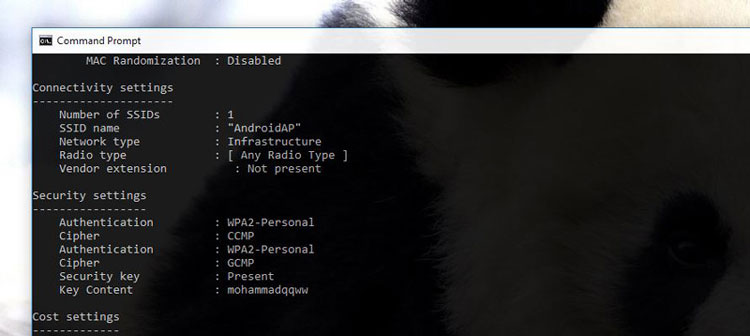
مشاهده پسورد ذخیره شده وای فای در CMD
زمانی که به یک شبکه وای فای متصل می شویم اگر تیک ذخیره سازی رمز عبور یا اتصال دائمی را بزنیم در این صورت یک پروفایل Wifi در ویندوز ساخته می شود که پسورد شبکه وای فای نیز در داخل آن ذخیره می شود.
حال ممکن است زمانی به وای فای منزل یا شرکت متصل شده باشید و هر بار که لپ تاپ را روشن می کنید به صورت اتوماتیک به وای فای وصل می شوید اما اکنون می خواهید گوشی خود یا یک دستگاه جدید را متصل کنید در حالی که رمز وای فای را فراموش کرده اید.
- در این شرایط راهکار چیست؟
- اگر رمز عبور وای فای را فراموش کرده باشیم از کامپیوتر متصل می توانیم آن را پیدا کنیم؟
پاسخ مثبت است، در ادامه این مقاله نحوه مشاهده پسورد ذخیره شده وای فای در CMD و نمایش و بازیابی رمز وای فای به کمک دستورات CMD که در تمامی نسخه های ویندوز 10 و 8 و 7 و ویندوز سرور یکسان است را به شما عزیزان به صورت تصویری آموزش خواهیم داد، همراه داتیس نتورک باشید.
مراحل نمایش و بازیابی رمز وای فای با CMD
شما میتوانید با استفاده از CMD رمز عبور کلیه شبکه های وای فای خود را به سادگی پیدا کنید.
برای انجام اینکار کافیست از دستور قدرتمند Netsh به همراه زیر دستور Wlan استفاده کنید.
برای شروع CMD را به صورت Run As Administrator یا همان Elevated اجرا کنید.
در حالت اجرای User هم میتوانید رمز عبور وایرلس را مشاهده کنید.
دستور Netsh را به همراه زیر دستور Wlan و پارامتر Show و پارامتر Profiles وارد کنید تا کلیه شبکه های وایفای که به آن متصل شدید را مشاهده کنید.
برای مثال:
Netsh Wlan Show Profiles
دستور بالا فقط فهرست شبکه های وای فای که به آن متصل شده اید را به نمایش میگذارد.
برای دریافت اطلاعات بیشتر در مورد هر یک از این شبکه ها میتوانید بعد از پارامتر Profile نام آن شبکه را وارد کنید.
برای مثال:
Netsh Wlan Show Profiles AndroidAP
در بخش Security Settings میتوانید اطلاعات مربوط به امنیت وایفای خویش را مشاهده کنید.
البته همانطور که متوجه شدید در هیچ جا پسورد وای فای ذخیره شده به نمایش گذاشته نشده است.
برای اینکه رمز عبور وایفای را مشاهده کنید:
باید بعد از مشخص کردن نام Profile از پارامتر Key=Clear استفاده کنید. برای مثال:
Netsh Wlan Show Profiles AndroidAP Key=Clear
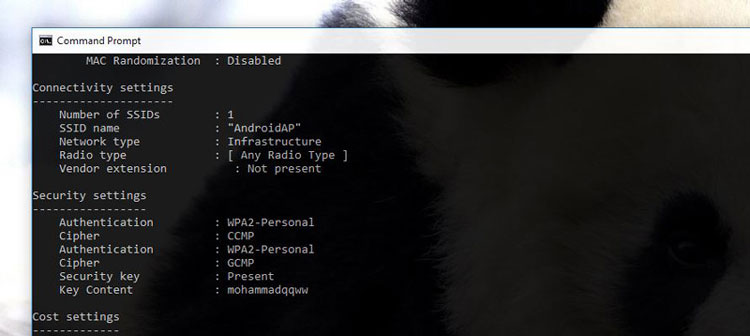
حال میتوانید از بخش Security Settings اطلاعات مربوط به احراز هویت شبکه وای فای خود را مشاهده کنید.
در بخش Key Content پسورد ذخیره شده وای فای به نمایش گذاشته شده است.
امیدواریم مقاله نمایش و بازیابی رمز وای فای با CMD مفید بوده باشد.
داتیس نتورک را در شبکه های اجتماعی دنبال کنید.